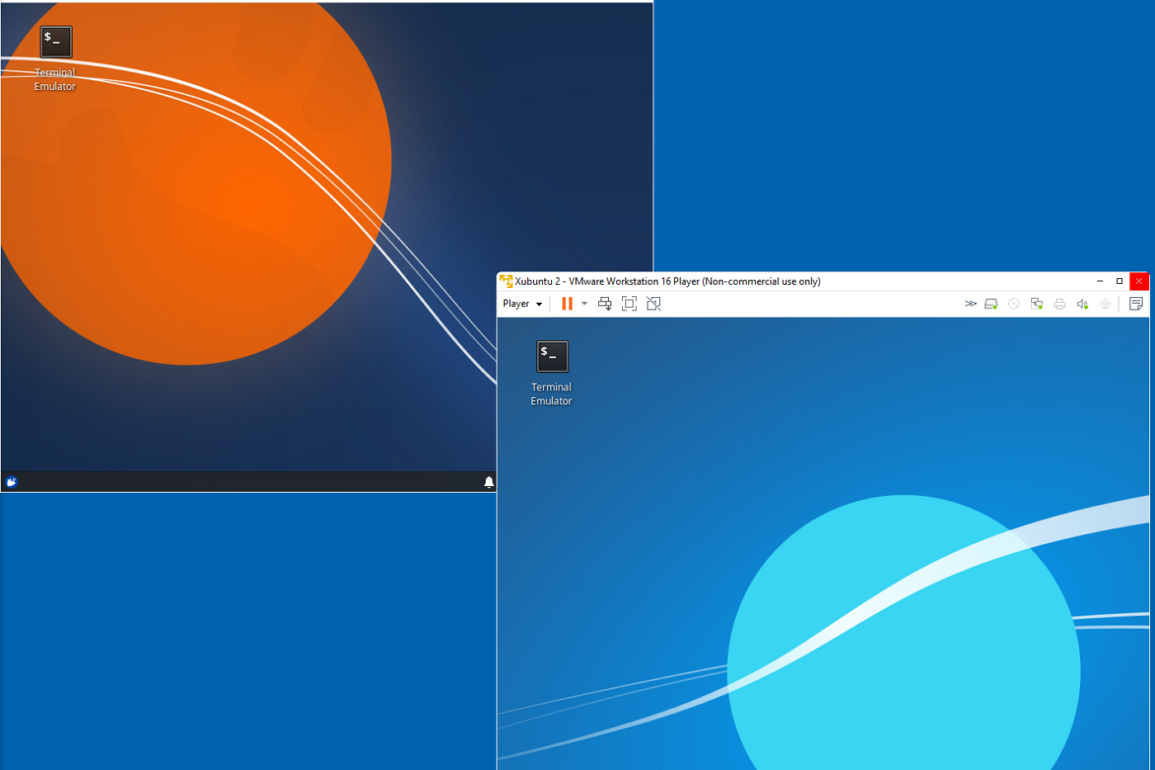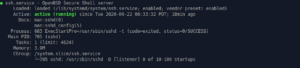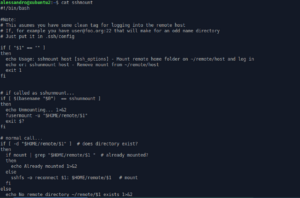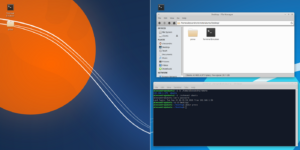Nella guida di oggi vi mostro come fare per trasferire file tra due pc, utilizzando un utile script basato su ssh e sshfs. Metodo sicuramente più complesso rispetto all’uso di tool con GUI, come Warpinator, ma anche molto più potente ed efficace. Per la stesura dell’articolo ho utilizzato due macchine virtuali, ma il tutto è riproducibile anche su computer reali, purché connessi alla stessa rete, o comunque tra macchine di cui conoscete l’indirizzo come server o PC aziendali.
Sshmount si basa su ssh e sshfs
Prima di procedere all’installazione e all’utilizzo dello script vero e proprio, dovete configurare i computer tra cui effettuare la connessione. Per permettere il corretto funzionamento di sshmount, infatti, come primo step è richiesto installare un server ssh. Nulla di complicato, basta eseguire, tramite il terminale della macchina alla quale volete connettervi, la seguente istruzione:
sudo apt install openssh-server
Completata l’installazione, il servizio relativo dovrebbe avviarsi automaticamente. Controllatene lo stato con questa direttiva, di cui vi ho già parlato in questo articolo:
sudo systemctl status ssh
Un output simile a quello ottenuto nel precedente screenshot indica che il server è in funzione. Editate ora il file di configurazione ~/.ssh/config, come nel seguente esempio, ma ovviamente personalizzando le prime quattro voci secondo le vostre esigenze:
Host ubuntu Hostname ubuntu.lan Port 22 User alessandro ForwardX11 yes ForwardX11Trusted yes TCPKeepAlive yes Compression yes ControlMaster auto ControlPath ~/.ssh/master-%r@%h:%p
Così facendo, sarà possibile creare una directory del tipo ~/remote/hostname, per il corretto funzionamento dello script. È possibile saltare questo step, in tal caso andrà creato un file del tipo ~/remote/user@ip:porta, sicuramente più confusionario.
Installare ed avviare lo script
Completata la prima fase potete adesso procedere al download di sshmount. Aprite il terminale ed utilizzate questi comandi:
cd wget https://raw.githubusercontent.com/wd5gnr/sshmount/master/sshmount sudo chmod +x sshmount
Lo script si occupa principalmente di eseguire tre passaggi:
- Controlla in ~/remote la presenza della directory nominata come l’host cui ci si connette;
- Successivamente sshmount ispeziona l’eventuale presenza di un punto di montaggio del filesystem remoto;
- In caso di risposta negativa al controllo effettuato nel passaggio precedente, esegue il comando sshfs prima di procedere con la connessione ssh.
Connettersi al pc remoto è ora semplicissimo. Il comando da utilizzare è sshmount <hostname>, come nell’esempio che vi ho riportato nella precedente schermata. Dal file manager, noterete ora il filesystem remoto, che sarà possibile gestire dal proprio pc locale, per tutte le vostre esigenze.
 Seguiteci sul nostro canale Telegram, sulla nostra pagina Facebook e su Google News. Nel campo qui sotto è possibile commentare e creare spunti di discussione inerenti le tematiche trattate sul blog.
Seguiteci sul nostro canale Telegram, sulla nostra pagina Facebook e su Google News. Nel campo qui sotto è possibile commentare e creare spunti di discussione inerenti le tematiche trattate sul blog.